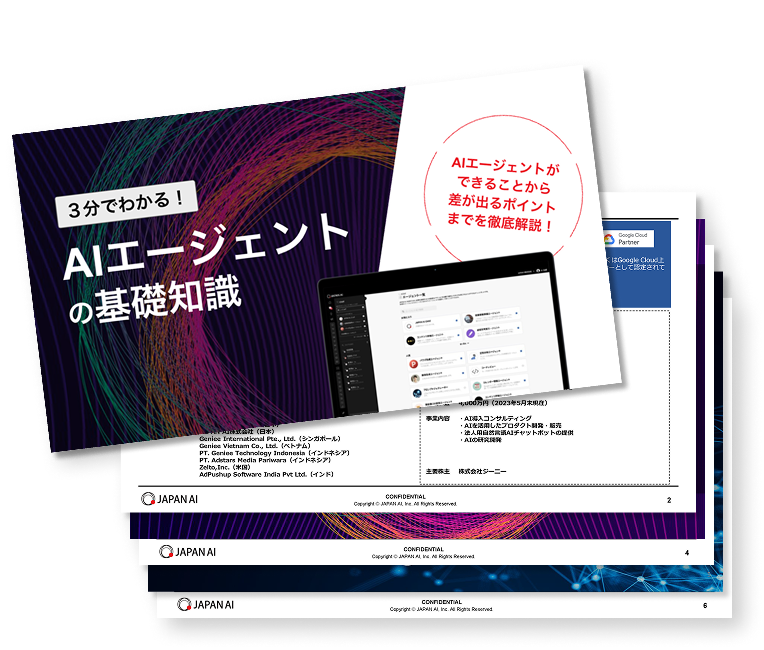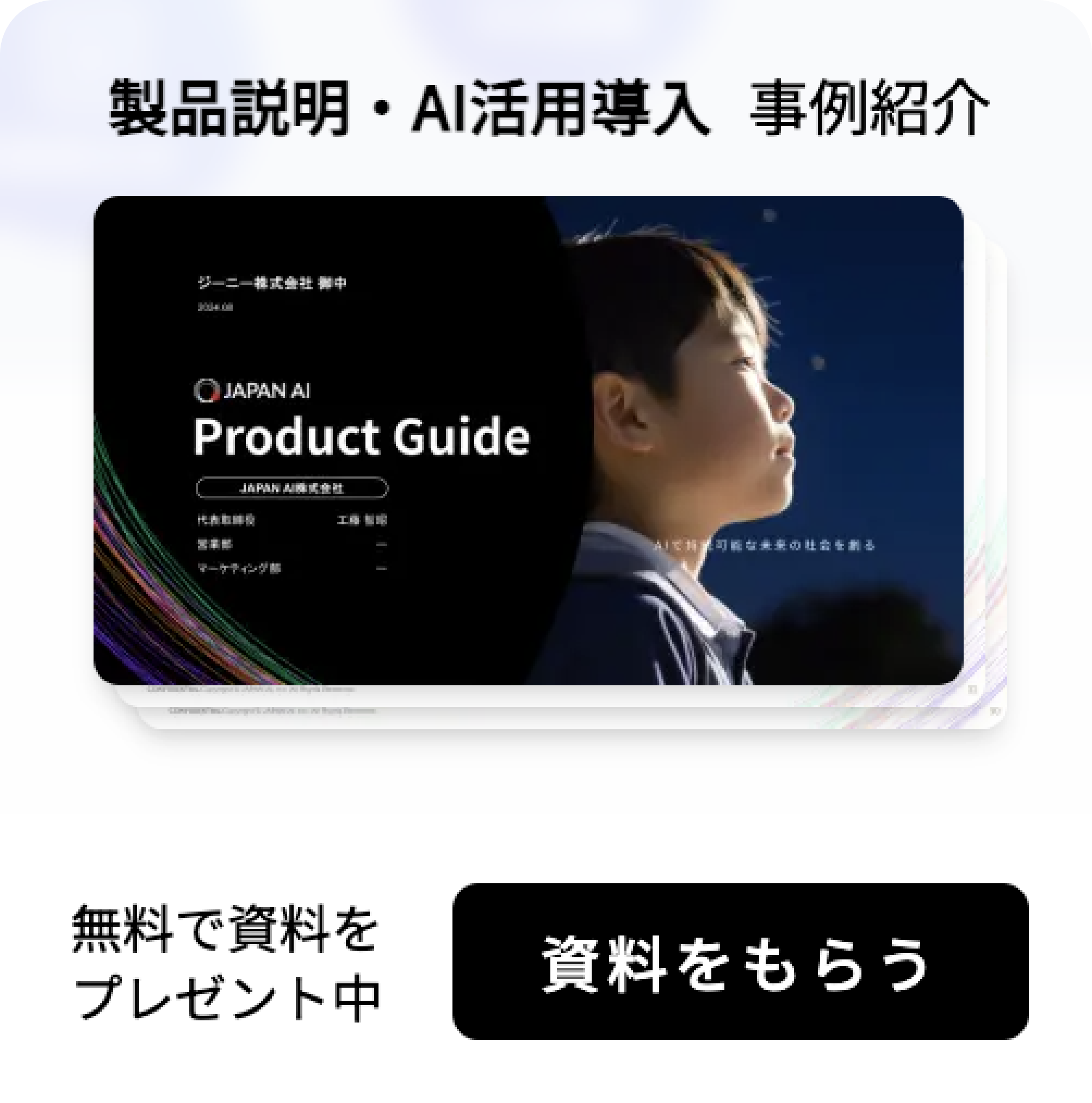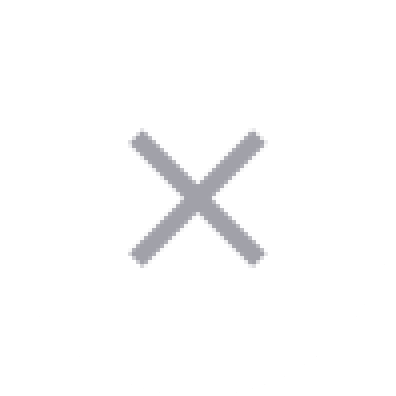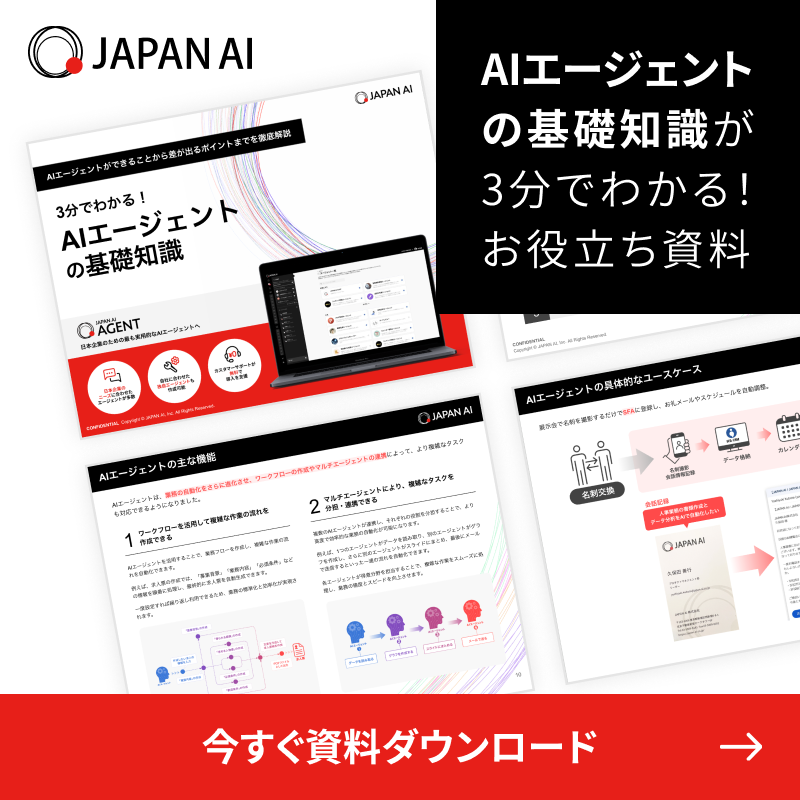基礎知識
Web会議の文字起こしを自動化する方法!使い方やおすすめツールも紹介

Web会議が一般化する中、議事録作成の効率化は多くの企業で重要な課題となっています。文字起こしツールを活用することで、会議内容の正確な記録や共有の迅速化が可能になり、業務全体の生産性向上につながります。
この記事では、文字起こしツールを選ぶ際のポイントや活用メリットをわかりやすく解説し、議事録作成に役立つおすすめのツールもご紹介します。業務の効率化を目指す方は、ぜひご活用ください。
この記事でわかること
- 文字起こしツールが業務効率化にどのように貢献するのか
- 文字起こしツールを選ぶ際に注目すべきポイント
- 議事録作成を効率化するための具体的なツール活用法
【2025年】法人向け生成AIサービスおすすめ15選を比較!タイプ別にご紹介
様々な業務を自律的に遂行するAIエージェント「JAPAN AI AGENT」
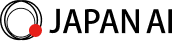
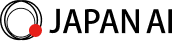
議事録を取るだけで終わらない!
法人向けAIエージェント
議事録で
普段行っている議事録の周辺業務も自動化
AI議事録ツールなら JAPAN AI SPEECH
日本語の高精度文字起こし/専門用語にも対応
取得した音声データを用いて、メール送付やスケジュール管理などの議事録周辺業務の効率化も可能
正答率94%・話者分離・雑音除外・AI要約
各種WEB会議ツールと連携可能
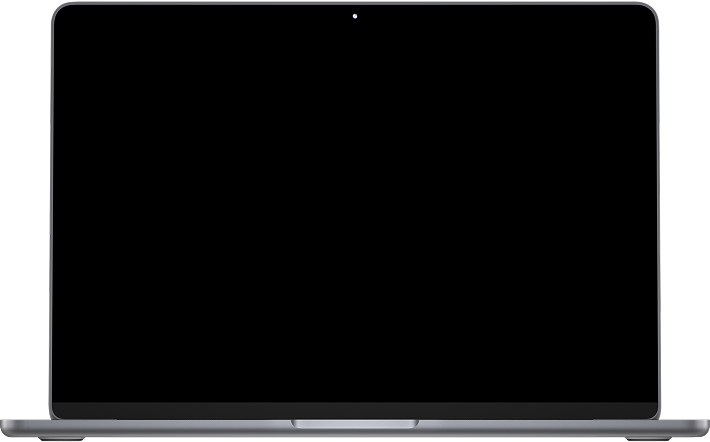
- Web会議ツールを活用して文字起こしをする方法
- Web会議の文字起こしツールの導入メリット
- 手動での文字起こしやミスを防ぎ、作業効率を向上
- 字起こしや議事録を一元管理し、すぐに共有可能
- 翻訳機能によりグローバルなコミュニケーションが可能
- 議事録の作成・編集を効率的にする
- コンテンツ制作への応用ができる
- Web会議の文字起こしツールの選定ポイント7選
- 1.文字起こし機能が高精度
- 2.複数の発言者を認識する機能の有無
- 3.文字起こしの手法の確認
- 4.文字起こしに対応する言語の種類
- 5.サービスごとの料金設定の違い
- 6.セキュリティ対策が万全か
- 7.Web会議ツールとの連携機能
- 【2025年】Web会議の文字起こしツールおすすめ9選を比較
- まとめ:効率よく議事録を作成するならJAPAN AI SPEECH
Web会議ツールを活用して文字起こしをする方法

Web会議の普及により、会議の内容を文字起こしするニーズが増えています。文字起こしを効率的に行うには、専用のツールや機能を活用することが重要です。ここでは、代表的な文字起こし方法を解説します。
- Google Meetでの文字起こしの手順
- Zoomでの文字起こしの手順
- Microsoft Teamsでの文字起こしの手順
Google Meetでの文字起こしの手順
Google Meetには標準で文字起こし機能が搭載されていますが、対応言語が英語に限られており、日本語の会話は英語やローマ字に変換されてしまいます(2024年5月現在)。日本語の文字起こしを行うには、「こえもじ」というGoogle Chromeの拡張機能を利用する必要があります。
■Google Chromeで「こえもじ」を検索
「Chromeウェブストア」から拡張機能を探します。
■「こえもじ」をChromeに追加
「Chromeに追加」ボタンをクリックしてインストールします。
■拡張機能から「こえもじ」を選択
Google Chromeのウィンドウ右上にある拡張機能アイコンをクリックし、「こえもじ」を選択します。
■「こえもじ」の設定を確認
設定画面で「流れるチャット」と「字幕送信」の項目にチェックが入っていることを確認します。
■文字起こしファイルをダウンロード
会議終了後、画面右側のチャットボックス上部にある「チャット履歴をファイルダウンロード」をクリックし、任意の場所に保存します。
Google Meetの文字起こし機能にはいくつかの制約があるため、補助的なツールとして活用することをおすすめします。精度には限界があり、ダウンロードしたテキストファイルには修正が必要な場合があります。また、Google Meetを終了すると文字起こしデータは失われるため、会議終了前に必ずダウンロードしてください。
さらに、会話内容だけでなく、会議中のチャット内容も記録されるため、必要に応じて内容を整理することが重要です。加えて、発言者を特定する機能がないため、全体の流れを把握する補助として活用するのが適しています。
Zoomでの文字起こしの手順
Zoomには、標準機能として「フルトランスクリプト」が搭載されており、日本語を含む11か国語の文字起こしが可能です。この機能を活用することで、会議中の字幕内容を記録し、会議終了時にテキストファイルとして出力することができます。
■Zoomで会議を開始
会議を開始し、必要な参加者を招待します。
■「字幕を表示」機能をオンにする
Zoomの設定から「字幕を表示」を選択し、字幕を有効にします。
■「全文の文字起こし」を表示
メニューから「全文の文字起こし」を選択し、会議内容がリアルタイムで表示されるようにします。
■「文字起こしを保存」をクリック
会議終了時に「文字起こしを保存」をクリックして、テキストファイルを任意の場所に保存します。
Zoomの文字起こし機能も文字起こしの精度には課題があり、誤変換や聞き取りミスが発生する場合があります。そのため、出力されたテキストには手直しが必要になることがあります。特に専門用語や発音が不明瞭な場合は、内容を再確認しながら修正することをおすすめします。
Microsoft Teamsでの文字起こしの手順
Microsoft Teamsには「トランスクリプト機能」が標準で搭載されており、この機能を使うことで会議内容を文字起こしすることが可能です。設定を行うと、会議終了後に録画データと文字起こしファイルが出力されます。
■Teamsで会議を開始
Teams上で新規会議を開始し、必要な参加者を追加します。
■「その他」のメニューをクリック
会議画面上部のメニューから「その他」を選択します。
■「トランスクリプションの開始」をクリック
メニュー内の「トランスクリプションの開始」ボタンをクリックします。
■会議の言語を設定
使用する会議の言語を選択し、文字起こしを開始します。
■ファイルをダウンロード
会議終了後、Teamsのチャット機能から録画データおよび文字起こしファイルをダウンロードします。
Microsoft Teamsのトランスクリプト機能を利用するには、特定のライセンスが必要です。事前に自身のアカウントが対応しているか確認しておきましょう。対応ライセンスには以下が含まれます。
- Office 365: E1、E3、E5、A1、A3、A5
- Microsoft 365: E1、E3、E5、A1、A3、A5
- Microsoft 365 F1、F3
- Microsoft Business Basic、Business Standard、Business Premium SKU
また、文字起こしの精度には限界があり、誤変換や曖昧な部分が含まれる場合があります。出力された内容を確認し、必要に応じて修正を行うことをおすすめします。
Web会議の文字起こしツールの導入メリット

Web会議の文字起こしツールは、単なる記録手段に留まらず、業務効率化やグローバルな連携、さらには新たな価値創出にもつながる強力なサポートツールです。ここでは、導入することで得られる以下のメリットを詳しく解説します。
- 手動での文字起こしやミスを防ぎ、作業効率を向上
- 字起こしや議事録を一元管理し、すぐに共有可能
- 翻訳機能によりグローバルなコミュニケーションが可能
- 議事録の作成・編集を効率的にする
- コンテンツ制作への応用ができる
手動での文字起こしやミスを防ぎ、作業効率を向上
会議中にメモを取ったり、録音データを繰り返し聞き直す作業は、多大な時間と労力を要します。文字起こしツールを導入すれば、会話内容が自動で文字化され、これらの手間を削減可能です。さらに、人為的な入力ミスを防ぐことができ、正確な記録が短時間で得られるため、他の重要な業務に集中できます。
字起こしや議事録を一元管理し、すぐに共有可能
文字起こしデータや議事録をシステム内で一元管理することで、参加者全員が簡単にアクセス可能になります。別途メールで送信したり、外部ストレージを利用する必要がないため、手間が大幅に削減されます。また、必要なデータをすぐに確認できるため、会議後の振り返りやプロジェクトの進行管理もスムーズに行えます。
翻訳機能によりグローバルなコミュニケーションが可能
文字起こしツールの中には、多言語に対応した翻訳機能を備えたものがあり、日本語以外の言語を使用する会議でも内容を即座に翻訳し、リアルタイムで共有可能です。特に国際的なプロジェクトや取引先とのやり取りにおいて、言語の壁を越えたスムーズなコミュニケーションが実現します。
議事録の作成・編集を効率的にする
文字起こしツールによっては、話者を自動で識別し、それぞれの発言を整理して表示する機能を備えており、誰が何を発言したかが明確になり、議事録の作成が容易になります。また、発言内容に見出しを追加したり、要約を生成する機能もあり、会議後の作業負担を大幅に軽減します。さらに、クラウドベースのツールであれば、複数人が同時に議事録を編集できるため、チームでの共同作業も効率化されます。
コンテンツ制作への応用ができる
会議だけでなく、インタビュー音声や動画の内容を文字起こしすることで、新たなコンテンツ制作の可能性が広がります。例えば、文字起こししたデータをもとにブログ記事やレポートを作成したり、動画に字幕を追加して視聴者の理解を深めることができます。
特に字幕を追加することで、アクセシビリティが向上し、多様な視聴者層に対応できる動画を作ることが可能になります。業務効率化だけでなく、新たな価値を生み出すツールとしても活用できます。
Web会議の文字起こしツールの選定ポイント7選

文字起こしツールを選ぶ際には、精度や機能、コスト、セキュリティなど、さまざまな要素を考慮する必要があります。ここでは、選定時に注目すべき7つのポイントを解説します。
- 文字起こし機能が高精度
- 複数の発言者を認識する機能の有無
- 文字起こしの手法の確認
- 文字起こしに対応する言語の種類
- サービスごとの料金設定の違い
- セキュリティ対策が万全か
- Web会議ツールとの連携機能
1.文字起こし機能が高精度
文字起こしの精度は、ツールの性能よりも録音環境に大きく依存します。最も精度が高くなるのは、全員が静かな環境で自身のパソコンを使用してWeb会議に参加する場合です。パソコンの内蔵マイクが発話者に近く、音声を明瞭に拾えるためです。さらに、イヤホンやヘッドセットの使用でマイクを口元近くに配置すると、録音品質が向上し、文字起こしの精度も高まります。
リアル開催の会議では、集音マイクを複数設置する、発言者同士の距離を近づけるなど、音声を拾いやすくする工夫が必要です。このような環境を整えたうえで、Web会議の文字起こしと専用ツールを用いた場合を比較することで、適切な方法を選定できます。録音の音質向上が、正確な文字起こしを実現する鍵となります。
2.複数の発言者を認識する機能の有無
発言者を自動的に識別する機能を備えたツールを使えば、会議内容の整理が格段に楽になります。一部のツールでは、複数の音声入力ソースを統合し、発言者ごとに文字起こしを分類する機能も搭載されています。この機能は、議事録の見直しや編集を効率化するうえで非常に有用です。
3.文字起こしの手法の確認
文字起こしには、録音ファイルをテキスト化するタイプと、リアルタイムで音声を文字化するタイプがあります。リアルタイムにも対応可能なツールは便利ですが、コストが高い場合もあるため、用途や予算に合わせた選定が求められます。
4.文字起こしに対応する言語の種類
グローバルな業務が増える中、対応言語の豊富さも重要なポイントです。英語だけでなく、複数言語に対応したツールを選べば、海外の取引先やパートナーとのやりとりがスムーズになります。多言語対応ツールを事前にチェックしておきましょう。
5.サービスごとの料金設定の違い
無料プランと有料プランの違い、さらには企業向けと個人向けの料金体系の違いを比較することが重要です。機能制限やサポート内容、ミーティング参加人数の制限など、プランによって異なる点を把握し、総合的に判断しましょう。無料体験が可能なサービスも多いため、事前に試すことをおすすめします。
文字起こしツールの料金設定は、サービスによって大きく異なります。無料プランと有料プランが用意されている場合が多く、有料プランでも企業向けと個人向けで料金体系や提供される機能が大きく異なることがあります。例えば、ミーティングの同時参加人数、追加機能の有無、サポートの手厚さなど、プランによって利用可能な範囲が変わるため、単純に価格だけで比較するのではなく、必要な機能を踏まえた総合的な判断が重要です。
また、有料プランを検討する際には、実際の利用前に無料体験が可能かを確認することも重要なポイントです。無料体験期間が提供されていれば、実際にどれくらいの精度で文字起こしが行われるのかや、自分たちの業務に適しているかを試してみましょう。特に、ウェブ会議用のAI文字起こしオンラインサービスはツールごとに性能差があるため、選定時には精度や操作性を事前にチェックすることをおすすめします。
6.セキュリティ対策が万全か
ウェブ会議の文字起こしには、仕事上の重要なやりとりが含まれるため、セキュリティ対策は必須です。完全なセキュリティを求める場合、音声ファイルを録音したうえで、会議終了後にオフライン対応の文字起こしツールを使用する方法が推奨されます。スタンドアロン型のツールは外部ネットワークに接続しないため、安全性が非常に高いのが特徴です。
一方で、オンラインのAI文字起こしツールは、会議中にリアルタイムで文字起こしを行える利便性があり、多くの場面で選ばれています。ただし、オンラインツールを使用する場合は、データの保存や転送に関するセキュリティ体制が整っているかを確認する必要があります。利用シーンや業務内容に応じて、セキュリティと利便性のバランスを考えた適切なツール選定が重要です。
7.Web会議ツールとの連携機能
一般的な文字起こしツールは、ウェブ会議ツールとは独立した単体のアプリケーションとして使用することが一般的です。そのため、ツールの起動や録音ボタンの操作を個別に行う必要があり、操作を忘れてしまうリスクも伴います。
一方で、連携機能を充実させた文字起こしツールも存在します。これらのツールは、ウェブ会議ツールと直接統合されており、会議の開始と同時に文字起こしが自動で開始されるなど、操作の簡略化が図られています。このようなツールを活用すれば、アプリの起動や録音の設定を忘れるといった「うっかりミス」を防ぐことができ、利便性が向上します。
Web会議ツールと連携して高精度な文字起こしを自動化するなら「JAPAN AI SPEECH」
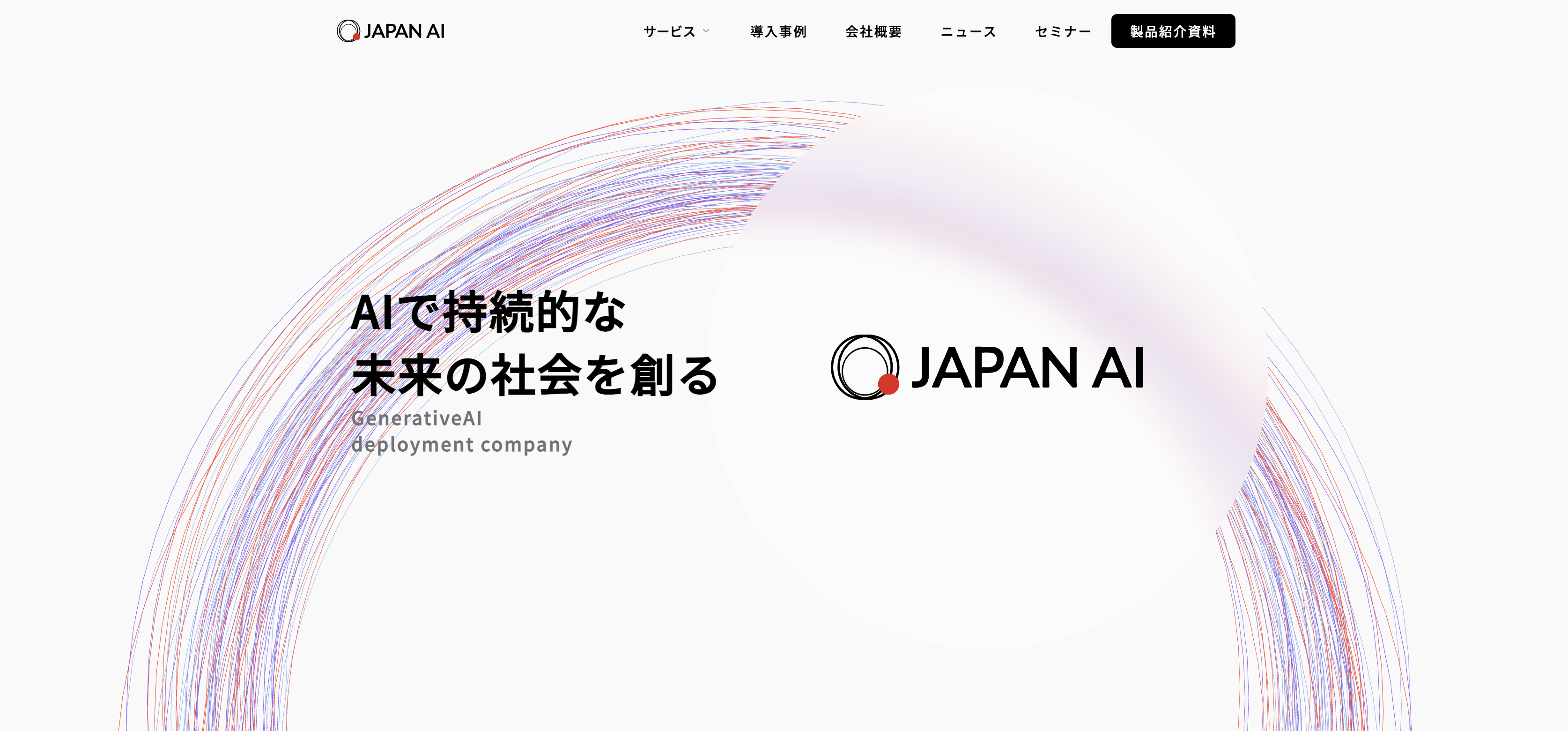
「JAPAN AI SPEECH」は、正答率94%以上を誇る高精度な文字起こしを実現するツールで、議事録作成を効率化するさまざまな機能を提供しています。このツールは、議事録専用のアカウントが自動的に会議に参加して記録を行い、終了後には迅速かつ正確に文字起こしと議事録の作成を行います。会議録音や音声データのアップロードといった手間がなく、Web会議ツールと連携して完全自動化を実現する点が特徴です。
「JAPAN AI SPEECH」は話者分離技術や専門用語への対応に加え、企業ごとのフォーマットや業界特化型のチューニングも可能で、利用シーンに応じた柔軟な運用ができます。さらに、取得した議事録データをSalesforceやSlackなどの外部ツールと連携させることで、ビジネスプロセス全体を効率化します。業界最安値水準の価格設定と上場企業水準のセキュリティを両立しており、専任サポートが無料で提供されるため、初めての導入でも安心して活用できるのも魅力です。
議事録作成の負担軽減と業務効率化を実現したい方には、「JAPAN AI SPEECH」の導入を検討する価値があります。資料ダウンロードや無料体験も可能なため、具体的な使い心地を試しながら、自社のニーズに合った形で活用することをおすすめします。
法人向けAIエージェント議事録「JAPAN AI SPEECH」
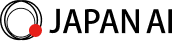
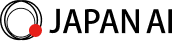
議事録を取るだけで終わらない!
法人向けAIエージェント
議事録で
普段行っている議事録の周辺業務も自動化
AI議事録ツールなら JAPAN AI SPEECH
日本語の高精度文字起こし/専門用語にも対応
取得した音声データを用いて、メール送付やスケジュール管理などの議事録周辺業務の効率化も可能
正答率94%・話者分離・雑音除外・AI要約
各種WEB会議ツールと連携可能
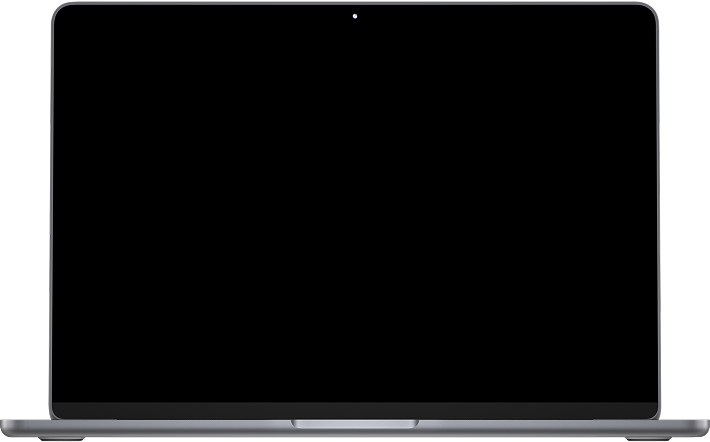
【2025年】Web会議の文字起こしツールおすすめ9選を比較

多種多様なツールが存在する中で、自社のニーズに合ったツールを選ぶのは容易ではありません。ここでは、2025年の最新トレンドを踏まえた文字起こしのおすすめツールを比較し、それぞれの特徴や機能、料金について詳しく解説します。
| ツール名 | 機能 | 費用 | 特徴 |
|---|---|---|---|
| JAPAN AI SPEECH | ・正確な文字起こし(精度94%以上) ・話者分離機能 ・外部ツールとの連携(Salesforce、Slackなど) ・自社フォーマットへの簡単加工 ・業界用語・専門用語対応 |
要問い合わせ | 正確な文字起こしと話者分離を可能にする高精度な議事録作成ツール |
| スマート書記 | ・90%以上の高精度文字起こし ・AI要約と要点抽出 ・自動話者分離 ・フィラー(無意味な言葉)除去 |
・基本料金:月額10,000円 ・AIパック:月額15,000円 |
高精度文字起こしとAI要約を備えたクラウド型議事録作成サービス |
| YouWire | ・固定電話・携帯電話の通話録音対応 ・Web会議や対面会議の録音・議事録作成対応 ・音声データのクラウド自動アップロード ・音声ファイルの文字起こし機能 |
要問い合わせ | 固定電話・携帯電話、Web会議の録音と音声管理を一元化する録音システム |
| AI議事録取れる君 | ・リアルタイム自動文字起こし ・自動要約機能(箇条書き形式) ・Zoom、Teams、Google Meet連携 ・話者識別機能 |
・Personal:月額980円 ・Enterpriseプラン:月額5,500円 |
オンライン会議や対面会議の議事録を自動化するAI搭載ツール |
| AI GIJIROKU | ・リアルタイム音声認識(業種別音声認識対応) ・議事録の自動作成(AI要約機能付き) ・清書サポート機能 ・30ヶ国語対応のリアルタイム翻訳 |
・フリー:無料(議事録の収録不可、閲覧のみ) ・パーソナル:年額16,500円 ・チーム:年額327,800円 ・ビジネス:年額2,200,000円 |
主要オンライン会議ツールと連携し、リアルタイムで記録するAI議事録作成ツール |
| ZMEETING | ・リアルタイムの音声テキスト化 ・フィラー(不要語句)の自動除去 ・多言語翻訳(リアルタイム対応) ・音声ファイルのテキスト化 ・Zoom連携機能 |
要問い合わせ | 多機能を備えた高精度な議事録作成ツール |
| Speechy Lite | ・音声をリアルタイムでテキスト化 ・音声ファイルの文字起こし対応 ・88以上の言語に対応した翻訳機能 ・バックグラウンド音声認識 |
・無料(アプリ内課金あり) ・プロ版:月額4.49ドル |
多用途で直感的な音声テキスト化アプリ |
| Notta | ・ZoomやTeams、Webexとの連携 ・高精度なリアルタイム音声認識 ・AI要約機能 ・多言語翻訳 |
・フリー:無料 ・プレミアム:月額2,200円 ・ビジネス:月額4,180円 ・エンタープライズ:要相談 |
多言語翻訳やAI要約機能を備えた、グローバル対応の高精度AI議事録ツール |
| Texter | ・音声、画像、動画の文字起こし対応 ・PDFや複数ページの画像からのテキスト変換 ・リアルタイム翻訳 ・話者認識機能 |
・Free:無料 ・Premium M:月額1,500円 ・Premium M+:月額3,000円 ・Premium Y:年額7,400円 |
リアルタイム翻訳や高精度文字起こしを実現するAI議事録作成ツール |
JAPAN AI SPEECH
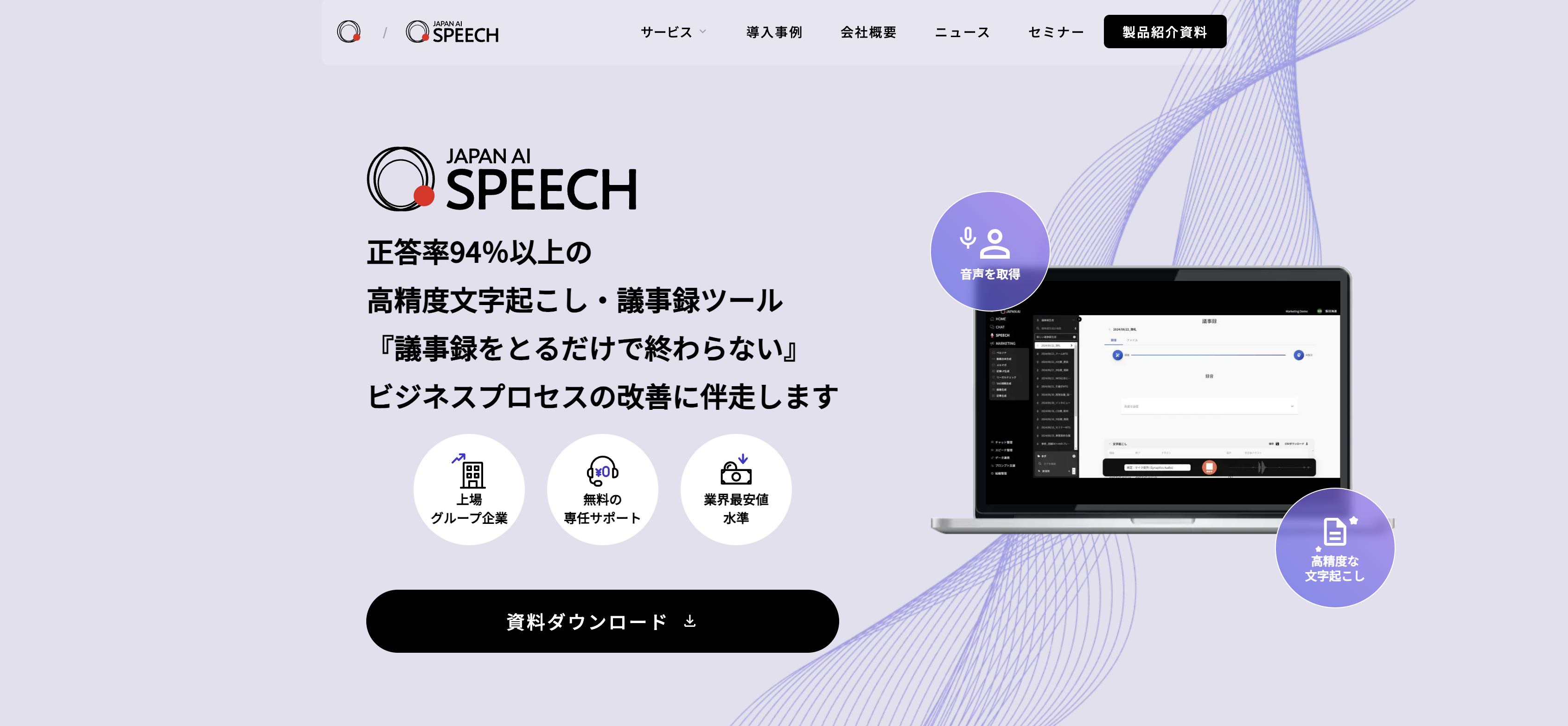
JAPAN AI SPEECHは、正確な文字起こし(94%以上の精度)と話者分離を可能にする高精度な議事録作成ツールです。対面およびオンライン会議の内容を効率的に記録し、自社フォーマットへの加工や外部ツール(Salesforce、Slackなど)との連携に対応しています。また、業界用語や専門用語にも対応しており、企業ごとのカスタマイズを通じて業務プロセスの改善に寄与します。JAPAN AI SPEECHは、議事録の作成に伴う負担を軽減し、会議の生産性を向上させるツールとして多くの企業で採用されています。
| 費用 | 要問い合わせ |
| 特徴 | 正確な文字起こしと話者分離を可能にする高精度な議事録作成ツール |
| 機能 | ・正確な文字起こし(精度94%以上) ・話者分離機能 ・外部ツールとの連携(Salesforce、Slackなど) ・自社フォーマットへの簡単加工 ・業界用語・専門用語対応 |
法人向けAIエージェント議事録「JAPAN AI SPEECH」
スマート書記

スマート書記は、90%以上の高精度文字起こしやAIによる要約・要点抽出機能を備えたクラウド型議事録作成サービスです。Web会議や対面会議に対応しており、自動話者分離やフィラー除去により正確で読みやすい議事録を作成します。また、音声とメモを連携させたピンポイントの聞き直し機能やモバイルアプリ対応で、どこでも効率的に利用可能です。
| 費用 | ・基本料金:月額10,000円 ・AIパック:月額15,000円 |
| 特徴 | 高精度文字起こしとAI要約を備えたクラウド型議事録作成サービス |
| 機能 | ・90%以上の高精度文字起こし ・AI要約と要点抽出 ・自動話者分離 ・フィラー(無意味な言葉)除去 |
YouWire
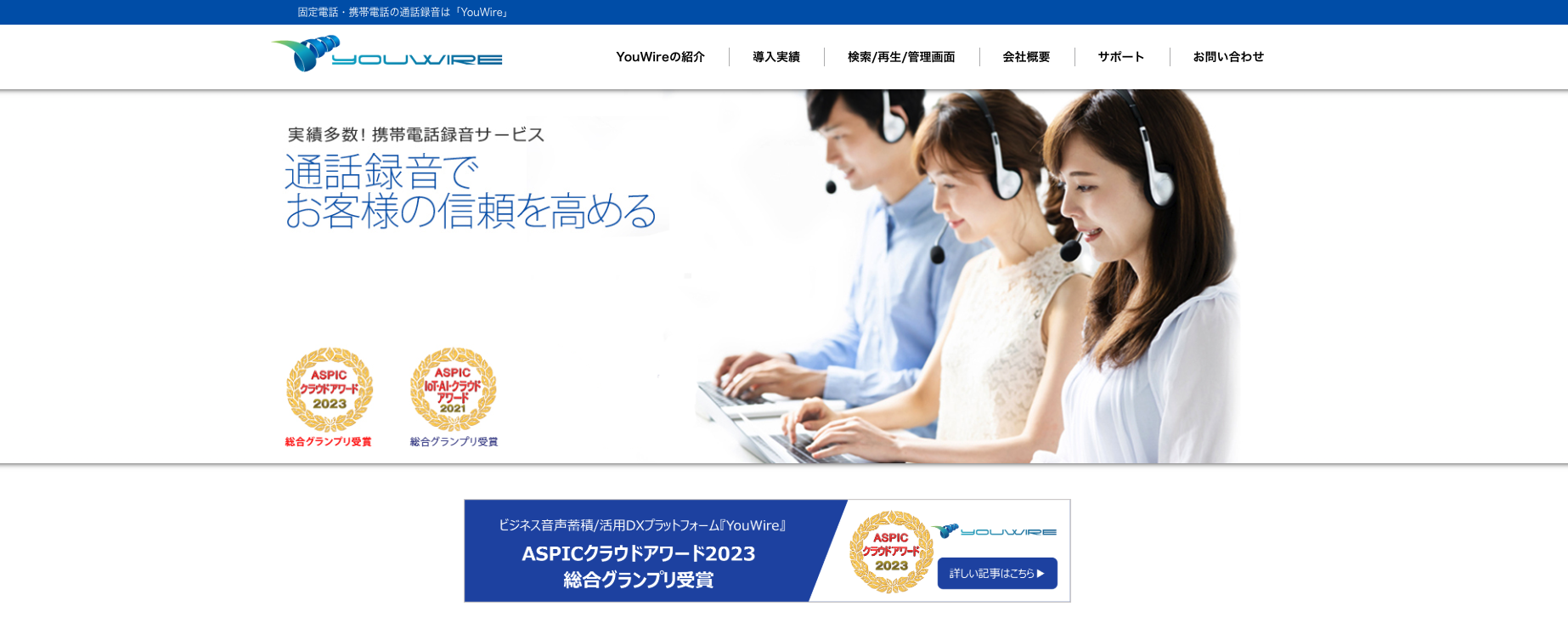
YouWireは、固定電話や携帯電話の通話録音からWeb会議や対面会議の録音、議事録作成までを一元管理できる録音システムです。Windows対応のアプリケーションとして動作し、録音データをクラウドに自動アップロードして管理することで、音声の文字起こしや情報共有を効率化します。また、暗号化や不正アクセス防止などの強固なセキュリティ対策を備えており、CTIやCRMとの連携も可能です。
| 費用 | 要問い合わせ |
| 特徴 | 固定電話・携帯電話、Web会議の録音と音声管理を一元化する録音システム |
| 機能 | ・固定電話・携帯電話の通話録音対応 ・Web会議や対面会議の録音・議事録作成対応 ・音声データのクラウド自動アップロード ・音声ファイルの文字起こし機能 |
AI議事録取れる君
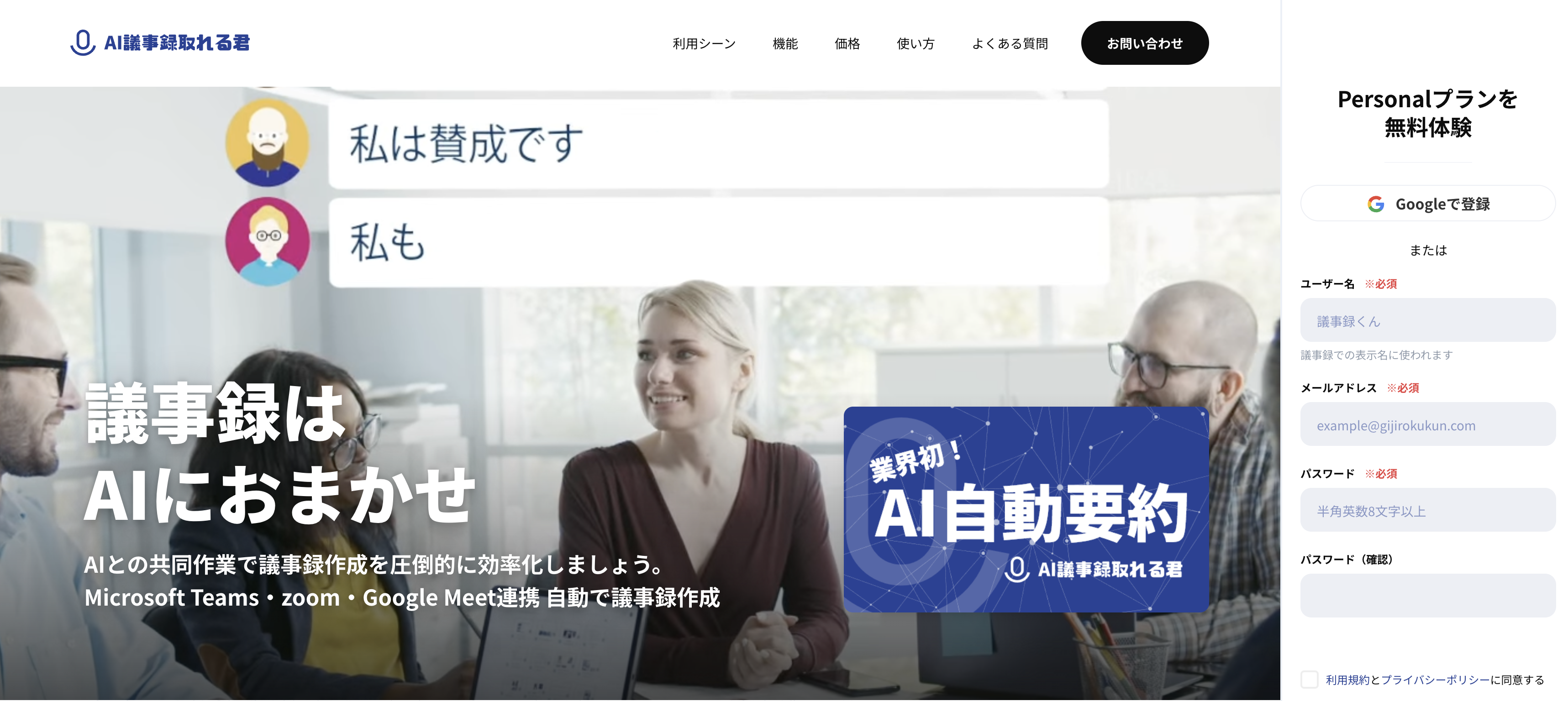
AI議事録取れる君は、オンライン会議や対面会議の議事録作成を効率化するツールです。Zoom、Microsoft Teams、Google Meetなど主要な会議ツールと連携し、リアルタイムで高精度な文字起こしと自動要約を行います。話者識別や重要発言のブックマーク機能を備え、音声ファイルのインポートや16言語対応の翻訳機能にも対応しています。
| 費用 | ・Personal:月額980円 ・Enterpriseプラン:月額5,500円 |
| 特徴 | オンライン会議や対面会議の議事録を自動化するAI搭載ツール |
| 機能 | ・リアルタイム自動文字起こし ・自動要約機能(箇条書き形式) ・Zoom、Teams、Google Meet連携 ・話者識別機能 |
AI GIJIROKU
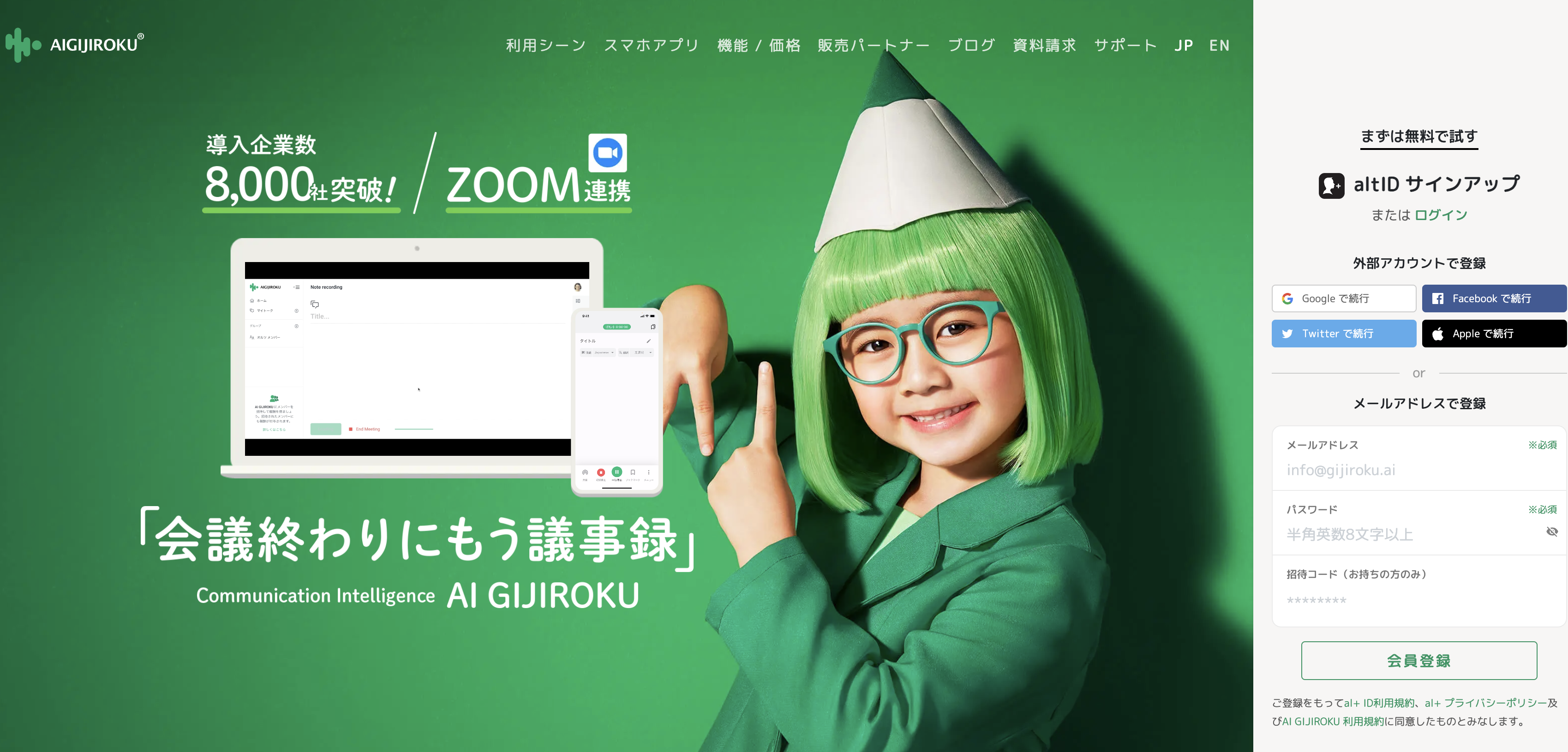
AI GIJIROKUは、主要オンライン会議ツールと連携し、会議の内容をリアルタイムで記録、議事録作成を効率化するツールです。独自の大規模言語処理モデルを活用し、高精度な音声認識と要約を実現します。ZoomやMicrosoft Teams、Google Meetとシームレスに連携し、30ヶ国語対応の翻訳機能を備え、国際的な会議にも対応可能です。
| 費用 | ・フリー:無料(議事録の収録不可、閲覧のみ) ・パーソナル:年額16,500円 ・チーム:年額327,800円 ・ビジネス:年額2,200,000円 |
| 特徴 | 主要オンライン会議ツールと連携し、リアルタイムで記録するAI議事録作成ツール |
| 機能 | ・リアルタイム音声認識(業種別音声認識対応) ・議事録の自動作成(AI要約機能付き) ・清書サポート機能 ・30ヶ国語対応のリアルタイム翻訳 |
ZMEETING
ZMEETINGは、AIを活用した議事録の自動作成ツールで、音声をリアルタイムでテキスト化し、不要な語句を除去することでスムーズな記録を実現します。また、Zoom連携や感情認識、多言語翻訳など、多彩な機能を搭載しており、様々な会議シーンでの利用に最適です。
| 費用 | 要問い合わせ |
| 特徴 | 多機能を備えた高精度な議事録作成ツール |
| 機能 | ・リアルタイムの音声テキスト化 ・フィラー(不要語句)の自動除去 ・多言語翻訳(リアルタイム対応) ・音声ファイルのテキスト化 ・Zoom連携機能 |
Speechy Lite
Speechy Liteは、音声をテキストに変換するシンプルで直感的なアプリケーションで、AIと高度な音声認識エンジンを活用しています。リアルタイム文字起こしや、88以上の言語に対応した翻訳機能を備えており、議事録作成や外国語学習にも最適です。
| 費用 | ・無料(アプリ内課金あり) ・プロ版:月額4.49ドル |
| 特徴 | 多用途で直感的な音声テキスト化アプリ |
| 機能 | ・音声をリアルタイムでテキスト化 ・音声ファイルの文字起こし対応 ・88以上の言語に対応した翻訳機能 ・バックグラウンド音声認識 |
Notta
Nottaは、AI技術を駆使して会議やインタビューの音声を自動で文字起こしする議事録作成ツールです。ZoomやGoogle Meetとの連携により、オンライン会議の音声をリアルタイムで記録し、高精度で文字化します。さらに、多言語翻訳やAI要約、話者識別といった高度な機能を搭載し、業務効率を大幅に向上させます。
| 費用 | ・フリー:無料 ・プレミアム:月額2,200円 ・ビジネス:月額4,180円 ・エンタープライズ:要相談 |
| 特徴 | 多言語翻訳やAI要約機能を備えた、グローバル対応の高精度AI議事録ツール |
| 機能 | ・ZoomやTeams、Webexとの連携 ・高精度なリアルタイム音声認識 ・AI要約機能 ・多言語翻訳 |
Texter
Texterは、音声、画像、動画を瞬時に文字化するAI議事録作成ツールです。リアルタイム翻訳や話者認識など、高度な音声認識技術を駆使し、正確かつ効率的な文字起こしを実現します。さらに、PDFや画像からのテキスト抽出、SNSやクラウドへの共有機能も搭載しており、議事録作成だけでなく、多様な業務シーンに応用可能です。
| 費用 | ・Free:無料 ・Premium M:月額1,500円 ・Premium M+:月額3,000円 ・Premium Y:年額7,400円 |
| 特徴 | リアルタイム翻訳や高精度文字起こしを実現するAI議事録作成ツール |
| 機能 | ・音声、画像、動画の文字起こし対応 ・PDFや複数ページの画像からのテキスト変換 ・リアルタイム翻訳 ・話者認識機能 |
まとめ:効率よく議事録を作成するならJAPAN AI SPEECH

議事録作成は、業務の正確な記録とプロジェクトの円滑な進行に欠かせない重要なプロセスです。しかし、従来の方法では多くの時間と労力を要する上、正確性や共有効率に課題がありました。その課題を解決するのが、文字起こしツールの導入です。
本記事では、Google MeetやZoom、Microsoft Teamsを用いた具体的な文字起こし手順から、ツールを選定する際のポイント、そしてビジネス全体を効率化する「JAPAN AI SPEECH」の活用方法までを詳しく解説しました。
「JAPAN AI SPEECH」は、正答率94%以上の高精度文字起こしを可能にするだけでなく、議事録の効率的な作成・編集や外部ツールとの連携をシームレスに実現します。業務効率化だけでなく、新たな価値創出に貢献するこのツールをぜひご検討ください。
【2025年】法人向け生成AIサービスおすすめ15選を比較!タイプ別にご紹介
様々な業務を自律的に遂行するAIエージェント「JAPAN AI AGENT」
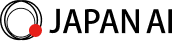
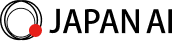
議事録を取るだけで終わらない!
法人向けAIエージェント
議事録で
普段行っている議事録の周辺業務も自動化
AI議事録ツールなら JAPAN AI SPEECH
日本語の高精度文字起こし/専門用語にも対応
取得した音声データを用いて、メール送付やスケジュール管理などの議事録周辺業務の効率化も可能
正答率94%・話者分離・雑音除外・AI要約
各種WEB会議ツールと連携可能
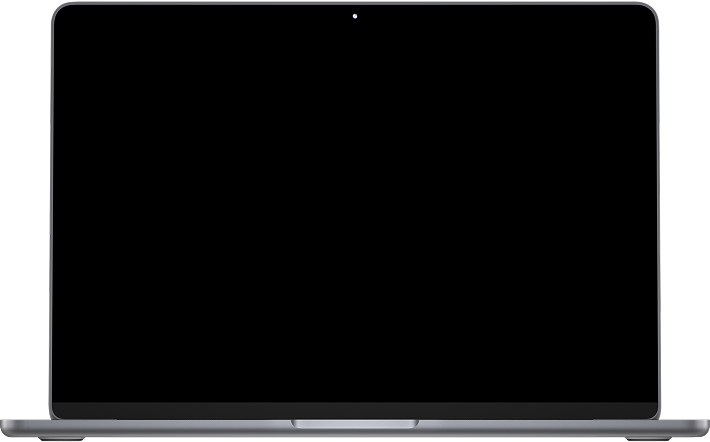
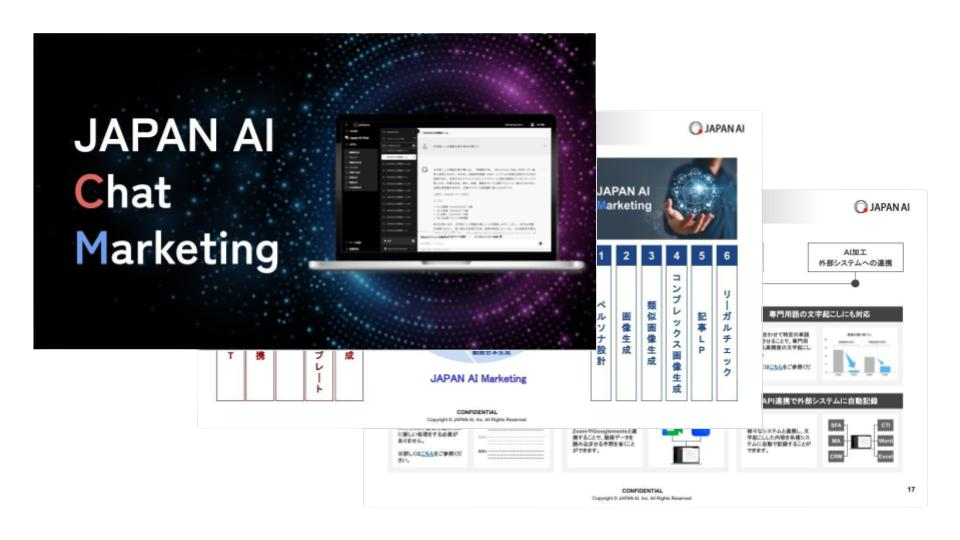
AIを活用した業務工数の削減 個社向けの開発対応が可能
事業に沿った自社専用AIを搭載できる「JAPAN AI CHAT」で業務効率化!
資料では「JAPAN AI CHAT」の特徴や他にはない機能をご紹介しています。具体的なAIの活用事例や各種業務での利用シーンなどもまとめて掲載。
あわせて読みたい記事